Met Publish to Web kunt u het toernooi op het internet plaatsen. Bij de grote meerdaagse toernooien gebeurt dit altijd, maar ook voor toernooitjes bij de club is het leuk om na afloop het toernooi online te zetten. Om het toernooi online te zetten, moet u ergens op het internet de rechten hebben om bestanden te plaatsen. Meestal zal dat zijn in een folder van de toernooi website of de website van de club. Het plaatsen van de bestanden gebeurt met een zogenaamd FTP programma waarbij u er rekening mee dient te houden dat op de locatie waar het plaatsen gebeurt poort 21 open moet staan. Bij scholen en bedrijven staat die poort om veiligheidsredenen vaak dicht. U moet altijd van tevoren controleren of het mogelijk is via het bedrade systeem of het WiFi om bestanden te uploaden. Als blijkt dat poort 21 dicht staat, kunt u altijd met een hotspot van een telefoon de bestanden uploaden. Het zijn wel veel bestanden, maar ze zijn heel klein en tegenwoordig zijn de internetverbindingen op telefoons zo goed dat dit makkelijk gaat. Dat uploaden gebeurt met een FTP programma. Vaak wordt hiervoor het gratis Filezilla gebruikt. Zie hiervoor https://filezilla-project.org/download.php.
Publish to Web start met het volgende scherm.
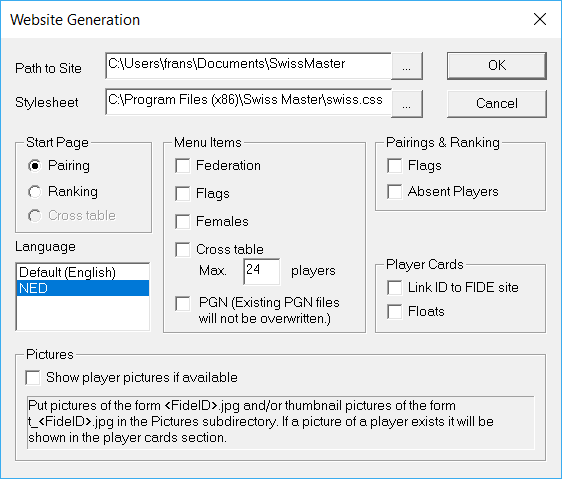
Bij Path to Site kunt u zien waar op de computer de bestanden van de website gaan komen. De website wordt geplaatst in een map SMWSite en standaard komt die map in C:\Users\gebruikersnaam\Documents\SwissMaster waarbij gebruikersnaam in dit geval de gebruikersnaam van de computer is. U kunt de plaats waar die map komt wijzigen door op de drie puntjes te klikken en dan te bladeren naar de juiste bestemming op de schijf. Bij Stylesheet kunt u aangeven welke stylesheet er gebruikt moet worden. Als u geen kennis van html hebt, laat u dat gewoon zoals het er staat. In een stylesheet staan allerlei opmaakgegevens zoals lettertypes, lettergroottes en kleuren. Als u weet hoe css werkt, kunt u swiss.css aanpassen, of u kunt een swiss.css downloaden van een andere website die gemaakt is met SMW. Maar u kunt heel eenvoudig een website maken van het toernooi zonder enige kennis van html of css.
Bij Publish to Web hebt u een groot aantal opties die u aan of uit kunt zetten. Als u ze allemaal aanzet, krijgt u zoiets als onderstaand scherm.
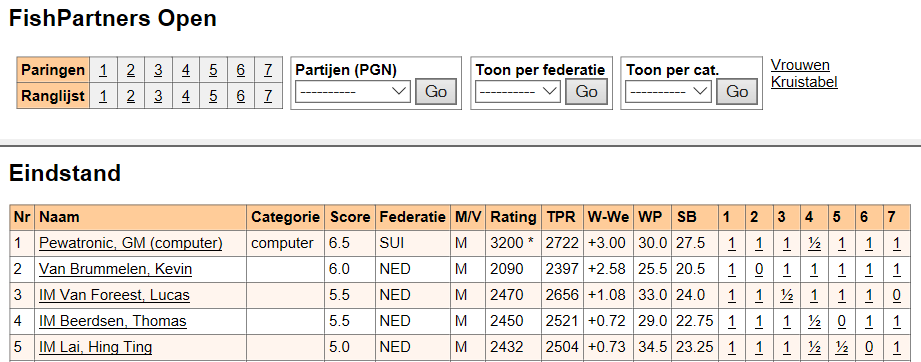
U begrijpt dat het niet veel zin heeft alle opties aan te zetten. U moet enkel aanzetten wat relevant is voor het toernooi. Begin met alle checkboxes (vierkantjes) uit te zetten! Hieronder volgt de uitleg van de mogelijkheden.
Start Page
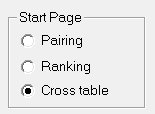
Hier geeft u aan wat de startpagina van de website zal zijn. Zolang het toernooi loopt, zal dat Pairing zijn, de indeling van de volgende ronde. Als het toernooi is afgelopen, moet u hier voor Ranking kiezen zodat de eindstand in beeld komt. Als het een meerkamp is, kunt u er voor kiezen een kruistabel te laten zien met Cross table. Als het een Zwitsers toernooi is, blijft deze optie grijs en kunt u die hier niet kiezen. Hieronder als voorbeeld de kruistabel van het NK Algemeen van 2018.
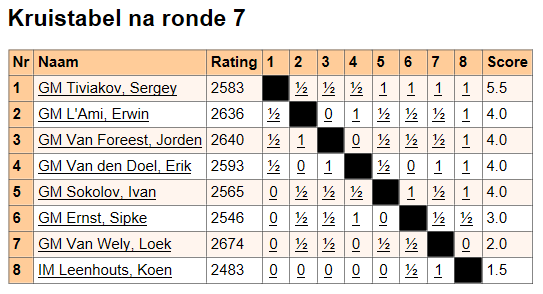
Language
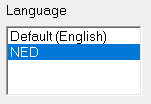
Kies Engels als het een internationaal toernooi betreft.
Menu Items

Federation is interessant als het een toernooi is met meerdere buitenlandse spelers. Met Flags kunt u de categorieën laten zien zoals besproken bij Edit Players. Females toont enkel de vrouwelijke deelnemers. Dat kan wel eens makkelijk zijn, bijvoorbeeld bij jeugdkampioenschappen waar de jongens en meisjes in één groep spelen en er toch een eindstand voor enkel meisjes of vrouwen moet komen. Of bijvoorbeeld wanneer er een prijs is voor de beste vrouwelijke deelnemer. Maar in alle andere gevallen kunt u dat beter niet gebruiken. Cross table kunt u bij een Zwitsers toernooi tot maximaal 24 spelers gebruiken maar het heeft niet veel nut dit te gebruiken, want er zullen te veel gaten zitten in de kruistabel. Met PGN kunt u inderdaad per ronde een PGN tonen. De PGN zal aanvankelijk leeg zijn, maar u kunt die later vervangen door PGN's met de gespeelde partijen. Het wordt maar zelden gebruikt, want het is veel eenvoudiger de PGN op een andere manier aan te bieden.
Pairings & Ranking
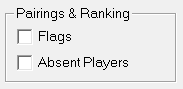
Hier kunt u aangeven of de Flags getoond moeten worden. Dat zijn de categorieën zoals besproken bij Edit Players. Met Absent Players worden de spelers getoond die uit het toernooi zijn voor die ronde, voor een bepaald aantal ronden of voor het hele toernooi.
Player Cards
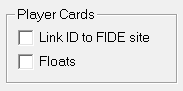
Als er wordt doorgeklikt naar een speler kunt u aangeven of er vanuit de website kan worden doorgeklikt naar de speler op de FIDE website. U moet dan wel het FIDE ID van de speler hebben gebruikt als ID bij SMW. Bij Floats wordt aangegeven in welke ronde(n) de speler naar boven of naar beneden is ingedeeld.
Pictures
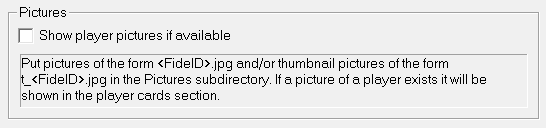
Het is mogelijk foto's te plaatsen bij de Player Cards zoals in onderstaand voorbeeld. Maar de foto's kunnen niet meteen getoond worden, want er moet eerst een keer een website zijn gemaakt voor de map pictures verschijnt.
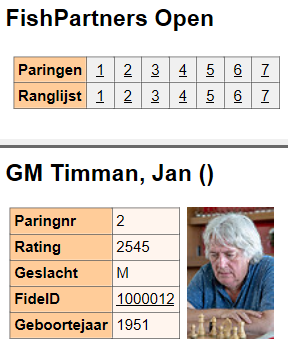
U kunt er voor zorgen dat er een grotere foto wordt getoond als er op de thumbnail wordt geklikt, maar u kunt ook enkel en alleen maar de thumbnails gebruiken zonder dat er doorgeklikt kan worden. In de map pictures van de SMWSite plaatst u de foto's van de spelers waarbij het wel zo moet zijn dat de thumbnail als naam heeft een t met een underscore gevolgd door het ID van de speler in SMW en de grote foto heeft dan als naam het ID in SMW van de speler. Als voorbeeld nemen we de foto van Jan Timman.
•het SMW ID van Jan Timman is 1000012 (zijn FIDE ID)
•de thumbnail heet dan t_1000012.jpg
•de foto heet dan 1000012.jpg
•plaats t_1000012.jpg en eventueel ook 1000012.jpg in de map pictures achter SMWSite
Bij spelers die geen KNSB ID of geen FIDE ID hebben, kunt u een willekeurig nummer plaatsen of zelfs tekst, bijvoorbeeld de naam van de speler. Als het ID maar is gekoppeld aan de thumbnail en aan de foto. Bij elke volgende keer dat Publish to Web gestart wordt en het vinkje bij Show player pictures if available staat, zullen de foto's verschijnen.
Zorg dus dat de thumbnails en de foto's in de map pictures staan. Als er foto's gebruikt worden die op Flickr staan, is het thumbnail formaat van Flickr precies goed. Voor de grote foto kiest u dan bijvoorbeeld het formaat Medium 800. Het is best veel werk om dit voor elkaar te krijgen, je ziet het dan ook niet zo vaak.
Als alle keuzes zijn gemaakt, klikt u op OK om de website te genereren. Binnen enkele seconden opent de website in een browser. De website wordt gemaakt op de lokale harde schijf op het adres zoals dat in de titelbalk staat. In ons voorbeeld is dat:
file:///C:/Users/gebruiker/Documents/SwissMaster/SMWSite/index.html
Als u met de verkenner kijkt in de map SMWSite ziet u de volgende structuur.
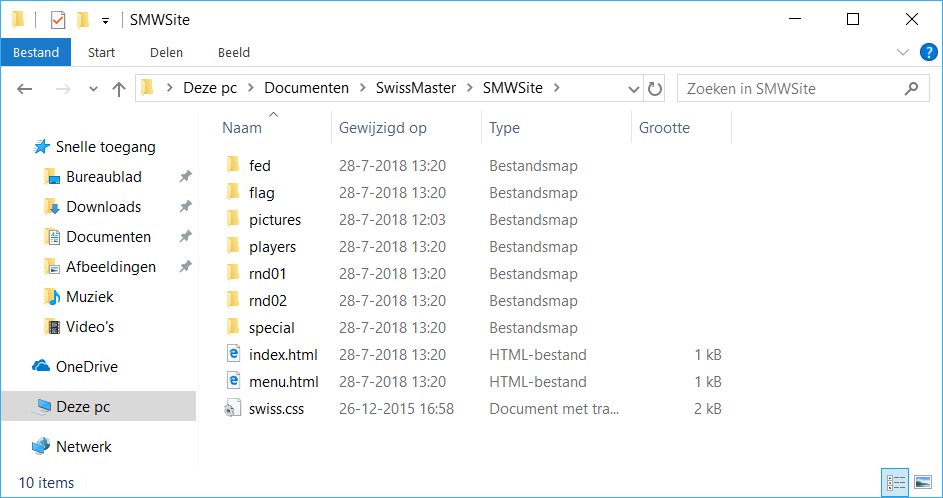
•In de map SMWSite staan drie bestanden:
oindex.html met twee frames die gescheiden worden door een lijn (frameborder='1')
omenu.html met de inhoud van alles boven de lijn (paringen en stand)
oswiss.css (het opmaakbestand)
•In de submap fed staan alle federaties van de spelers.
•In de submap flag staan alle Flags (categorieën) die u heeft gebruikt.
•In de submap pictures kunt u alle thumbnails en foto's plaatsen van de spelers.
•In de submap players heeft elke speler zijn eigen html pagina.
•Per ronde is er dan een submap met de paring en de stand. Er is altijd één submap meer dan het aantal ronden dat er is gepubliceerd.
•Een submap special met bijvoorbeeld de vrouwen en de kruistabel.
Alles wat achter SMWSite staat, moet op internet geplaatst worden met een FTP programma om de website op het internet te tonen. De map SMWSite zelf hoeft u dus niet te uploaden! Na elke ronde kunt u alle mappen opnieuw selecteren en de bestanden vervangen. Het spreekt voor zich dat de inhoud van bepaalde mappen niet zal veranderen maar voor het gemak kunt u gerust alles opnieuw uploaden.
Als u zelf geen faciliteiten hebt om een SMWSite of live partijen te plaatsen, dan kunt u gebruik maken van www.livechess.nl. Stuur een e-mail naar franspeeters@kpnmail.nl en dan krijgt u gratis toegang tot die omgeving tijdens het toernooi.
Juist als er weinig tijd is tijdens rondes is het handig om SMWSite te gebruiken en de indeling op internet te plaatsen. De spelers kunnen dan tussen de rondes op hun telefoon kijken om de indeling van de volgende ronde te zien. Of de indeling kan geprojecteerd worden met grote beeldschermen of met een beamer. Het is dan niet nodig de indeling om te roepen of papieren op te hangen met de indeling.